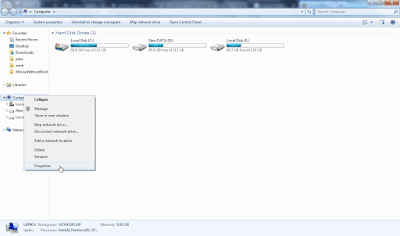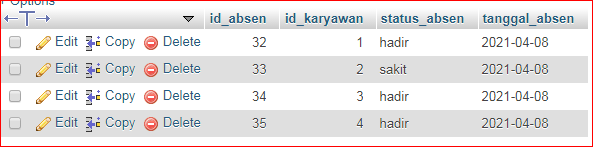Setelah install mongod dan berhasil menjalankan nya dengan ketik show dbs namun kendala lain adalah saat saya coba keluar atau menutup cmd nya, lalu saya mencoba untuk mengkoneksikannya selalu gagal,itu karena mongo mencari folder direktori data/db tidak ditemukan, maka dari itu muncul error atau koneksi gagal, untuk mengatasi tersebut disaat membuka CMD nya harus diketik lengkap seperti ini cd C:\folder_mongo_nya\bin tekan enter lalu ketik lagi mongod --dbpath=C:\mongodb_nya\data untuk membuka koneksinya. dari sini seharusnya tidak ada error / koneksi berhasil, jika masih gagal terkoneksi, mohon untuk ketik ulang dan dilihat dengan teliti, agar tidak terjadi error pada mongo database. Jika masih bingung perhatikan langkah-langkah berikut ini.
1. Buka CMD nya lalu ketik cd C:\letak_folder_mongo\bin
2. Ketik seperti ini mongod --dbpath=C:\mongodb_nya\data
3. Hasil nya akan seperti gambar dibawah ini. Berarti Koneksi telah berhasil, jika masih gagal di ulangi lagi langkah nomor 2, jangan copy paste kode nya ya, diketik saja langsung.
Langkah-langkah diatas adalah untuk yang gagal koneksi / connection failed pada mongo database jika sudah tidak error lagi kalian bisa melakukan koneksi melalui cmd caranya ada di nomor 6 atau
bagi kalian yang tidak mengalami connection failed di mongo nya bisa langsung koneksi dengan cmd juga berikut caranya
4. Selanjutnya buka cmd baru untuk membuka shell mongo nya
5. Ketik cd C:\folder_mongo\bin\ tekan enter
6. Ketik mongo hasilnya akan seperti gambar dibawah ini.
7. lakukan tester dengan cara melihat database yg ada pada mongo nya, ketik show dbs hasilnya akan seperti gambar dibawah ini.
Terima Kasih
Thank's
TAG TAGS :
cara menjalankan mongo | cara menjalankan |
cara running mongo db |
cara run mongo di win 7 x64 |
cara mengatasi konesi failed mongodb di win 7 x64 |
cara mengatasi connection failed mongodb di windows x64 |
mongo db | mongo database
BACA JUGA :
SOURCE :